Doe een gratis scan en controleer of uw computer is geïnfecteerd.
VERWIJDER HET NUOm het volledige product te kunnen gebruiken moet u een licentie van Combo Cleaner kopen. Beperkte proefperiode van 7 dagen beschikbaar. Combo Cleaner is eigendom van en wordt beheerd door RCS LT, het moederbedrijf van PCRisk.
Ursnif virus verwijderingsgids
Wat is Ursnif?
Ursnif (ook bekend als Gozi) is een gevaarlijk trojan-virus dat ontworpen is om allerlei gevoelige gegevens te registreren. Dit virus infiltreert in systemen zonder toestemming, omdat de ontwikkelaars het verspreiden met behulp van email-spamcampagnes (bijv., "TicketSales Email Virus", "Swisscom Email Virus", enz.) en valse Adobe Flash Player-updaters die gepromoot worden via misleidende websites. Deze sites zijn berucht omdat ze allerlei adware-applicaties verspreiden.
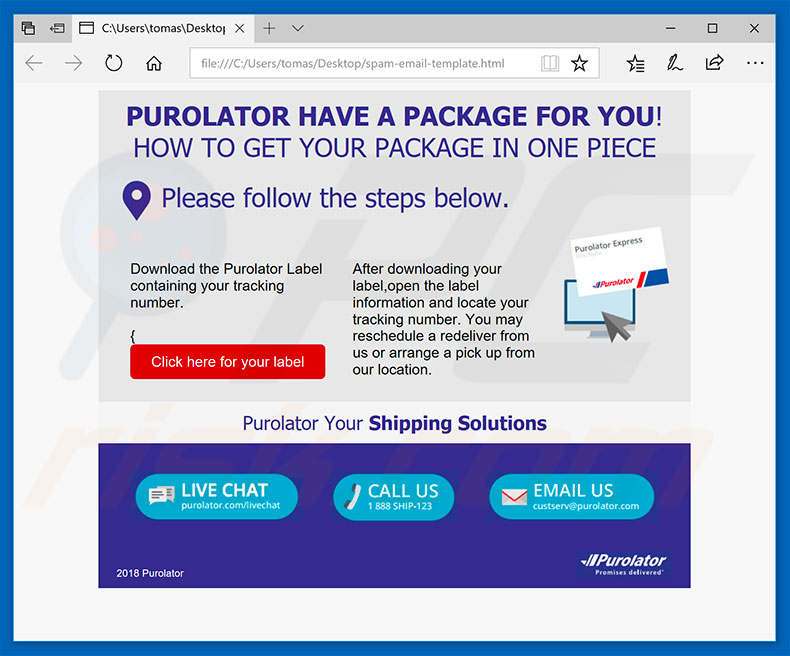
Onmiddellijk na infiltratie registreert Ursnif de gebruikerssysteeminformatie, zoals de toetsaanslagen, de opgeslagen aanmeldingen/wachtwoorden, webzoekactiviteit, systeeminformatie, enzovoort. Daarom kunnen de ontwikkelaars van Ursnif toegang krijgen tot persoonlijke accounts voor sociale netwerken, banken, e-mails, enz. Deze mensen proberen zoveel mogelijk inkomsten te verkrijgen. Daarom is de kans groot dat de gekaapte accounts misbruikt worden voor online aankopen, geldoverdrachten, enzovoort. Dit gedrag kan leiden tot ernstige privacyschendingen en een aanzienlijk financieel verlies. Houd er rekening mee dat Ursnif ook in staat is om een aantal acties op het systeem uit te voeren (bijv. cookies stelen/wissen, het systeem opnieuw opstarten, screenshots maken, enz.). Wat nog belangrijker is, is dat dit virus in staat is om andere uitvoerbare bestanden te downloaden en te installeren. Daarom kan de aanwezigheid van Ursnif leiden tot verschillende systeeminfecties. Gelukkig zijn veel antiviruspakketten in staat om Ursnif in het systeem te detecteren en het te verwijderen. Als u dus vermoedt dat uw systeem geïnfecteerd is met Ursnif, scan het dan onmiddellijk met een gerenommeerd antivirusprogramma en verwijder alle bedreigingen. Verwijder bovendien alle dubieuze applicaties en browser plug-ins (zoals reeds vermeld, bedrieglijke websites zullen waarschijnlijk adware-apps promoten).
| Naam | Gozi virus |
| Bedreigingstype | Trojan, virus dat wachtwoorden steelt, online bankieren malware, spyware |
| Symptomen | Trojans zijn ontworpen om stiekem te infiltreren in de computer van het slachtoffer en zich stil te houden, waardoor er geen specifieke symptomen duidelijk zichtbaar zijn op een geïnfecteerde machine. |
| Verspreidings- methoden | Geïnfecteerde e-mailbijlagen, schadelijke online advertenties, social engineering, softwarecracks. |
| Schade | Gestolen bankgegevens en wachtwoorden, identiteitsdiefstal, de computer van het slachtoffer wordt toegevoegd aan een botnet. |
| Verwijdering |
Om mogelijke malware-infecties te verwijderen, scant u uw computer met legitieme antivirussoftware. Onze beveiligingsonderzoekers raden aan Combo Cleaner te gebruiken. Combo Cleaner voor Windows DownloadenGratis scanner die controleert of uw computer geïnfecteerd is. Om het volledige product te kunnen gebruiken moet u een licentie van Combo Cleaner kopen. Beperkte proefperiode van 7 dagen beschikbaar. Combo Cleaner is eigendom van en wordt beheerd door RCS LT, het moederbedrijf van PCRisk. |
Er zijn veel trojan-virussen vergelijkbaar met Ursnif die online beschikbaar zijn, waaronder TrickBot, FormBook, Hancitor, LokiBot, Emotet, enz. Sommige verspreiden malware terwijl andere data stelen, kwaadaardige acties uitvoeren, etc. Hun gedrag verschilt enigszins, maar deze virussen blijven onderling zeer vergelijkbaar. Ze vormen allemaal een directe bedreiging voor uw privacy en uw computerveiligheid. Daarom moeten virussen zoals Ursnif onmiddellijk worden verwijderd.
Ursnif trojan technische analyse:
- Detectienamen (udorm3.exe): Kaspersky (Trojan-Spy.Win32.Ursnif.agux), ESET-NOD32 (een variant van Win32/GenKryptik.DDIC)
- Volledige lijst met antivirusdetecties: VirusTotal
- Uitvoerbare bestandsnamen: othercountry.exe, udorm3.exe
- Eerste bekende versie: 2019-03-23
Hoe besmette Ursnif mijn computer?
Zoals hierboven vermeld, wordt Ursnif verspreid met behulp van email-spamcampagnes en valse software (Adobe Flash Player) updaters. Spamcampagnes leveren berichten waarin de gebruikers worden aangemoedigd om verschillende schadelijke documenten te openen (in de meeste gevallen Microsoft Office-documenten). Eénmaal geopend, downloaden en installeren ze Ursnif in het systeem. Valse tools voor systeemupdates infecteren computers door gebruik te maken van oude software met fouten of bugs of door malware te downloaden en te installeren in plaats van de beloofde updates. Merk op dat deze updaters gepromoot worden door kwaadaardige sites die berichten verzenden waarin beweerd wordt dat bepaalde software verouderd is (zelfs als dat niet het geval is).
Hoe de installatie van malware te vermijden?
Om deze situatie te voorkomen, moet u zeer voorzichtig zijn bij het surfen op het internet en het updaten van software. Denk twee keer na voordat u e-mailbijlagen opent. Als het bestand irrelevant lijkt of is ontvangen van een verdacht e-mailadres, open het dan niet. Houd bovendien de geïnstalleerde applicaties en besturingssystemen up-to-date. Gebruik hiervoor alleen de functies of tools van de officiële ontwikkelaar. Het is ook van het grootste belang dat er een gerenommeerde anti-virus/anti-spyware suite is geïnstalleerd actief is, aangezien deze tools malware zullen detecteren en elimineren voordat er kwaadaardige acties worden uitgevoerd. De belangrijkste redenen voor computerinfecties zijn een gebrek aan kennis en onzorgvuldig gedrag - de sleutel tot veiligheid is voorzichtigheid. Als u denkt dat uw computer al geïnfecteerd is, raden wij u aan om een scan uit te voeren met Combo Cleaner Antivirus voor Windows om de geïnfiltreerde malware automatisch te verwijderen.
Tekst in de spamcampagne die Ursnif verspreid:
Purolator heeft een pakket voor u!
Hoe u uw pakket in één stuk kunt krijgen
Volg de onderstaande stappen.
Download het Purolator-label met uw trackingnummer.
Na het downloaden van uw label, opent u de labelinformatie en zoekt u uw trackingnummer. U kunt een herlevering van ons opnieuw plannen of een afhaling regelen vanaf onze locatie.
Ursnif (ook bekend als Gozi) trojans proces ("click.exe") in Windows Taakbeheer. De naam kan verschillen afhankelijk van de variant van de malware:
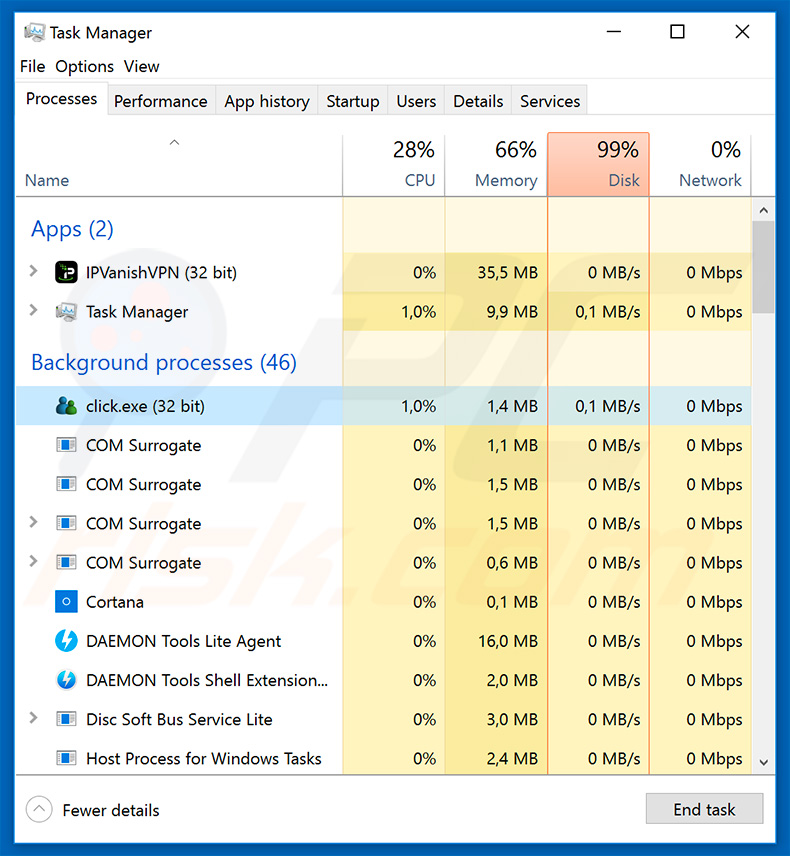
Update 25 januari 2019 - Cybercriminelen verspreiden de Ursnif trojan met kwaadaardige MS Word-documenten. Deze bestanden vragen om macro-opdrachten in te schakelen, éénmaal ze geopend zijn. De bijlage bevat een macroopdracht die een opdracht base64 PowerShell uitvoert. Dit wordt gedaan door een andere PowerShell-opdracht uit te voeren die verbinding maakt met een externe Command&Control-server en die wordt gedownload en Ursnif uitvoert.
Screenshot van de kwaadaardige MS Word bijlage:
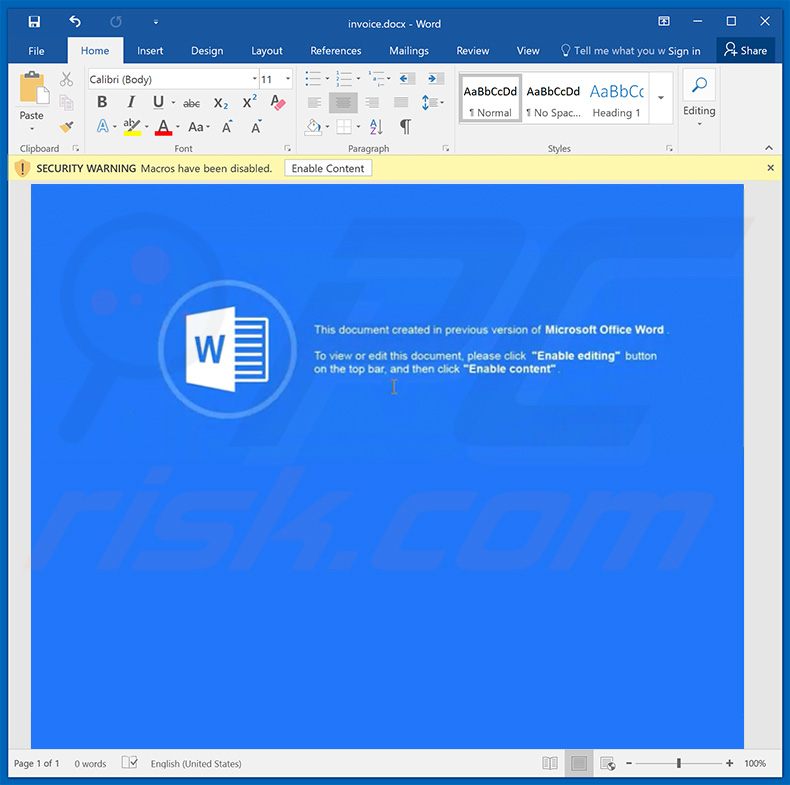
Onmiddellijke automatische malwareverwijdering:
Handmatig de dreiging verwijderen, kan een langdurig en ingewikkeld proces zijn dat geavanceerde computer vaardigheden vereist. Combo Cleaner is een professionele automatische malware verwijderaar die wordt aanbevolen om malware te verwijderen. Download het door op de onderstaande knop te klikken:
DOWNLOAD Combo CleanerDoor het downloaden van software op deze website verklaar je je akkoord met ons privacybeleid en onze algemene voorwaarden. Om het volledige product te kunnen gebruiken moet u een licentie van Combo Cleaner kopen. Beperkte proefperiode van 7 dagen beschikbaar. Combo Cleaner is eigendom van en wordt beheerd door RCS LT, het moederbedrijf van PCRisk.
Snelmenu:
- Wat is Ursnif?
- STAP 1. Handmatige verwijdering van de Ursnif malware.
- STAP 2. Controleren of uw computer virusvrij is.
Hoe malware handmatig te verwijderen?
Handmatig verwijderen van malware is een gecompliceerde taak, meestal is het beter om antivirus- of antimalwareprogramma's dit automatisch te laten doen. Om deze malware te verwijderen, raden we aan Combo Cleaner Antivirus voor Windows te gebruiken. Als u malware handmatig wilt verwijderen, moet u eerst de naam kennen van de malware die u probeert te verwijderen. Hier een voorbeeld van een verdacht programma dat op de computer van de gebruiker wordt uitgevoerd:

Als u de lijst met programma's op uw computer hebt gecontroleerd, bijvoorbeeld met behulp van taakbeheer en een programma hebt geïdentificeerd dat er verdacht uitziet, gaat u verder met de volgende stappen:
 Download het programma Autoruns. Dit programma toont toepassingen die automatisch starten, register- en bestandssysteemlocaties:
Download het programma Autoruns. Dit programma toont toepassingen die automatisch starten, register- en bestandssysteemlocaties:

 Herstart uw computer in Veilige Modus:
Herstart uw computer in Veilige Modus:
Windows XP en Windows 7 gebruikers: Tijdens het opstartproces van je computer druk je verschillende keren op de F8 toets op je toetsenbord tot het Geavanceerde Opties menu van Windows verschijnt. Dan selecteer je Veilige Modus met netwerk uit de lijst en druk je op ENTER.

Video die toont hoe Windows 7 te starten in "Veilige Modus met Netwerk":
Windows 8 gebruikers: Ga naar het Windows 8 Start Scherm, typ Geavanceerd, in de zoekresultaten selecteer je Instellingen. Klik op geavanceerde startopties, in het geopende 'Algemene PC-instellingen' scherm selecteer je Geavanùceerde Opstart. Klik op de 'Nu herstarten'-knop. Je computer zal nu herstarten in het 'Geavanceerde Opstartopties menu'. Klik op de 'Probleemoplosser'-knop, klik dan op de 'Geavanceerde Opties'-knop. In het geavanceeerde opties scherm klik op 'Opstartinstellingen'. Klik op de 'Herstarten'-knop. Je PC zal nu herstarten naar het Opstart Instellingen scherm. Druk F5 om in Veilige Modus met netwerk te starten.

Video die toont hoe Windows 8 te starten in "Veilige Modus met Netwerk":
Windows 10 gebruikers: Klik op het Windows-logo en selecteer het Power-icoon. In het geopende menu klik je op herstarten terwijl je de Shift-knop ingedrukt houdt. In het 'Kies een optie'-scherm klik je op 'Problemen oplossen' en selecteer je de 'Geavanceerde opties'. In het 'Geavanceerde-opties menu selecteer je opstartinstellingen en klik je op de 'Herstarten'-knop. In het volgende scherm moet je op de F5-knop drukken. Zo zal je besturingssysteem in veilige modus met netwerk herstart worden.

Video die toont hoe Windows 10 te starten in "Veilige Modus met Netwerk":
 Pak het archiefbestand uit en voer het bestand Autoruns.exe uit..
Pak het archiefbestand uit en voer het bestand Autoruns.exe uit..

 Klik in de Autoruns-applicatie bovenaan op "Opties" en verwijder de vinkjes bij "Hide Empty Locations" en "Hide Windows Entries". Na deze procedure klikt u op het pictogram "Refresh".
Klik in de Autoruns-applicatie bovenaan op "Opties" en verwijder de vinkjes bij "Hide Empty Locations" en "Hide Windows Entries". Na deze procedure klikt u op het pictogram "Refresh".

 Controleer de lijst van de Autoruns-applicatie en zoek het malwarebestand uit dat u wilt verwijderen.
Controleer de lijst van de Autoruns-applicatie en zoek het malwarebestand uit dat u wilt verwijderen.
Schrijf het volledige pad en de naam op. Merk op dat sommige malware de procesnamen verbergt onder legitieme Windows-procesnamen. In dit stadium is het erg belangrijk om te voorkomen dat systeembestanden worden verwijderd. Nadat u het verdachte programma hebt gevonden dat u wilt verwijderen, klikt u met de rechtermuisknop op de naam en kiest u 'Delete'.

Nadat u de malware hebt verwijderd via de Autoruns-applicatie (dit zorgt ervoor dat de malware niet automatisch wordt uitgevoerd bij de volgende opstart van het systeem), moet u de malwarenaam op uw computer zoeken. Zorg dat u verborgen mappen en bestanden inschakelt voordat u doorgaat. Als u het bestand van de malware vindt, verwijder het dan.

Start uw computer opnieuw op in normale modus. Door deze stappen te volgen, kunt u eventuele malware van uw computer verwijderen. Merk op dat voor het handmatig verwijderen van malware een grondige computerkennis noodzakelijk is. Het wordt daarom aanbevolen om de verwijdering van malware over te laten aan antivirus- en antimalwareprogramma's. Deze stappen werken mogelijk niet met geavanceerde malware-infecties. Zoals altijd is het beter om besmettingen te voorkomen dan achteraf malware te moeten verwijderen. Om ervoor te zorgen dat uw computer veilig blijft, moet u steeds de meest recente updates van het besturingssysteem installeren en antivirussoftware gebruiken.
Om zeker te zijn dat uw computer vrij is van malware-infecties, raden we u aan deze te scannen met Combo Cleaner Antivirus voor Windows.
Delen:

Tomas Meskauskas
Deskundig beveiligingsonderzoeker, professioneel malware-analist
Ik ben gepassioneerd door computerbeveiliging en -technologie. Ik ben al meer dan 10 jaar werkzaam in verschillende bedrijven die op zoek zijn naar oplossingen voor computertechnische problemen en internetbeveiliging. Ik werk sinds 2010 als auteur en redacteur voor PCrisk. Volg mij op Twitter en LinkedIn om op de hoogte te blijven van de nieuwste online beveiligingsrisico's.
Het beveiligingsportaal PCrisk wordt aangeboden door het bedrijf RCS LT.
Gecombineerde krachten van beveiligingsonderzoekers helpen computergebruikers voorlichten over de nieuwste online beveiligingsrisico's. Meer informatie over het bedrijf RCS LT.
Onze richtlijnen voor het verwijderen van malware zijn gratis. Als u ons echter wilt steunen, kunt u ons een donatie sturen.
DonerenHet beveiligingsportaal PCrisk wordt aangeboden door het bedrijf RCS LT.
Gecombineerde krachten van beveiligingsonderzoekers helpen computergebruikers voorlichten over de nieuwste online beveiligingsrisico's. Meer informatie over het bedrijf RCS LT.
Onze richtlijnen voor het verwijderen van malware zijn gratis. Als u ons echter wilt steunen, kunt u ons een donatie sturen.
Doneren
▼ Toon discussie